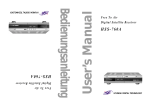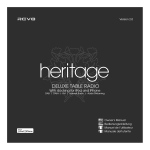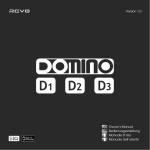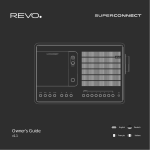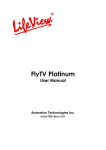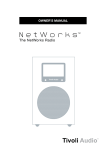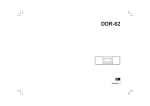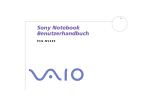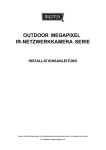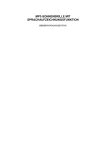Download DELUXE TISCHRADIO - CONRAD Produktinfo.
Transcript
Version 2.0 DELUXE TISCHRADIO geeignet zum Andocken von iPod und iPhonedock DAB | DAB+ | FM | Internet Radio | Audio Streaming Bedienungsanleitung TECHNISCHE HILFE GARANTIE Sollten Sie bei der Nutzung dieses Produktes Probleme haben, Revo Technologies Ltd garantiert dem Benutzer, dass dieses Produkt nei normalem Gebrauch für die Dauer von einem Jahr beginnend mit dem Kaufdatum frei von Material- und Herstellungschäden sein wird. Diese Garantie deckt Betriebsausfälle welche auf Herstellungsfehlern basieren und ist nicht anwendbar in Fällen von versehentlich zugefügtem Schaden, normalen Abnutzungserscheinungen und nicht durch Revo Technologies Ltd autorisierten Veränderungen oder Reparaturen. lesen Sie bitte das Kapitel “Problemlösungen” auf Seite 39 dieser Bedienungsanleitung. Wahlweise können Sie auch Revos technischen Hilfsdienst anrufen: Vereinigtes Königreich 01555 666161 Außerhalb des Vereinigten Königreiches + 44 1555 666161 Alternativ senden Sie eine Email an [email protected] oder besuchen Sie die Sektion „Problemlösungen auf unserer webseite Um Ihren Kauf zu registrieren besuchen Sie bitte die folgende webseite: www.revo.co.uk/register www.revo.co.uk/support. UMWELTINFORMATIONEN INFORMATIONEN ZUR ENTSORGUNG (WEEE RICHTLINIE) URHEBERRECHT UN DANKSAGUNGEN Copyright 2011 Revo Technologies Ltd. Alle Rechte vorbehalten. Das hier und auf dem Produkt dargestellte Symbol bedeutet, dass dieses Heritage in die Gruppe elektrischer oder elektronischer Produkte gehört und nicht mit normalem Hausmüll oder gewerblichem Abfall entsorgt werden darf. Die Richtlinie 2002/96/EG über Elektro- und Elektronikaltgeräte wurde entwickelt, um entsprechende Produkte mit den besten zur Verfügung stehenden Wiederherstellungs- und Recyclingmethoden zu behandeln und somit den Einfluss auf die Umwelt zu verringern. Sie regelt weiterhin die Behandlung gefährlicher Substanzen und meidet die wachsende Deponiemüllnutzung. Es ist nicht erlaubt, Teile dieser Veröffentlichung ohne vorherige Erlaubnis durch Revo Technologies Limited in jedweder Form oder durch jedwede Mittel, seien diese elektronisch, mechanisch, magnetisch, manuell oder noch andere, zu kopieren, zu verteilen, zu vermitteln oder umzuschreiben. REVO und HERITAGE sind Handelsmarken oder eingetragene Warenzeichen von Revo Technologies Ltd. iPod ist eine Handelsmarke der Apple Inc., registriert in den U.S.A. und anderen Ländern. Für weitere Informationen kontaktieren Sie bitte Ihre Kommune oder den Verkäufer bei welchem Sie das Produkt erstanden haben. Revo Technologies Ltd The Inox Building, Caldwellside, Lanark, Scotland, United Kingdom, ML11 7SR RoHS KONFORM & CE KENNZEICHNUNG Dieses Produkt wurde entsprechend internationaler Richtlinien zur Tel: 01555 66 61 61 Fax: 01555 66 33 44 Email: [email protected] Begrenzung gefährlicher Substanzen (RoHs) und europäischen Anforderungen entwickelt und gestest und trägt die CE Kennzeichnung. Int. Tel: +44 1555 66 61 61 Int. Fax: +44 1555 66 33 44 Webseite: www.revo.co.uk HAFTUNGSAUSSCHLUSS SICHERHEITSHINWEISE • Benutzen Sie dieses Radio nicht in der Nähe von Wasser. • Entfernen Sie keine Schrauben oder Gehäuseteile. • Nutzen Sie nur das beigefügte Netzanschlussgerät. ISO 7000-0434 • Verhindern Sie, das kleine Objekte oder Flüssigkeiten in das Gerät gelangen. 46 Revo Technologies Limited gibt keine Garantie und ist nicht repräsentativ haftbar für die Inhalte dieser Veröffentlichung und lehnt jedwede implizierte Mängelgewährleistung klar ab. Revo Technologies Limited behält sich weiterhin das Recht vor, von Zeit zu Zeit und ohne Personen oder Organisationen informieren zu müssen, Änderungen an dieser Veröffentlichung vorzunehmen. INHALT WILLKOMMEN 46 Technische Hilfe 46 Umweltinformationen 46 Garantie 46 Urheberrecht und Danksagungen 46 Haftungsausschluss Wir danken Ihnen, dass Sie sich zum Kauf dieses Heritage Radios entschieden haben und wir sind sicher, dass es Ihnen viele Jahre lang Freude und verlässliche Dienste geben wird. Diese Bedienungsanleitung wurde entwickelt, um Ihnen eine schnelle Inbetriebnahme Ihres Radios zu ermöglichen und Sie mit den komplexeren Eigenschaften dieses Produktes vertraut zu machen. Weiterhin bietet sie Ihnen Information zu Sicherheitsfragen, Garantiedetails und Problemlösungen 47 Willkommen / Übersicht / Auspacken 48 Anatomie 49 Fernbedienung 50 Stromzufuhr 50 Aufbau 51 Heritage Bedienung / Menüstruktur 52 - 53 DAB Modus 54 - 55 DAB Modus Menüoptionen 56 FM Modus 57 FM Modus / AUX-IN Modus 58 - 60 iPod Modus 61- 66 Internetradiomodus 67 Internetradioportal 68 - 69 Einstellen eines Musikservers 70 - 72 Abspielmodus 73 - 75 Last.fm Modus 76 - 77 Wecker 78 - 82 Systemeinstellungen 83 - 84 Problemlösungen 85 Fehlermeldungen 86 Notizen HERITAGE ÜBERSICHT Heritage ist die moderne Neuinterpretation des klassischen, europäischen Tischradios aus den 60er Jahren. Ein Multi-FormatDigitalradio, das Radiostandards wie DAB, DAB+, UKW und Wi-FiInternetradio unterstützt, aber auch kabelloses Streaming Audio bietet und als iPod- und iPhone-Dockingstation eingesetzt werden kann. Heritage wurde aus hochwertigsten Materialien und Bauelementen gefertigt. Sein Gehäuse ist eine Kombination aus Aluminium und hochwertigem amerikanischem Walnussholz. Die Audioleistung wird von einem anwendungsspezifischen 3”-Neodym-Lautsprechertreiber geliefert, der durch einen 7W-Verstärker angetrieben wird. Schließlich profitiert Heritage von einem großen, grafischen OLED-Display und einem intuitiven Steuersystem. DAS AUSPACKEN VON HERITAGE Entnehmen Sie Heritage vorsichtig aus der Verpackung bevor Sie alle weiteren Artikel aus der Box nehmen. Die Verpackung sollte folgendes enthalten: • Heritage Radio • Fernbedienung • Adapter Set zum Andocken Ihres iPod/iPhone • Multinetzadapter zur Nutzung in verschiedenen Ländern (UK, Euro, USA) • Bedienungsanleitung Sollte irgendein Artikelfehler oder beschädigt sein, wenden Sie sich bitte an Ihren Verkäufer oder rufen Sie Revo direkt an +44 (0) 1555 66 61 61 HINWEIS: Die Verpackung Ihres Heritage sollte für zukünftige Nutzung zurückgelegt werden. Sie ist der sicherste Weg, das Produkt bei Bedarf zu transportieren. 47 HERITAGE ANATOMIE Snooze/Schlafleis te Abspielen/ Pause Zurück iPod/iPhone Dock Vorwärts Feedback Bildschirm Cursorsteuerung Modus Menü Info Alarm Lautstärke Voreingestellte Sender 1 - 5 iPod Videoausgang Antenne An/Aus/Standby DC Stromanschluss Digitalausgang (optisch) LAN Anschluss Aux-In 3.5 Kopfhöreranschluss Stereo RCA Anschlüsse 48 FERNBEDIENUNG 01 - Modus 02 - Hochrollen 03 - Menü 04 - An/Aus 05 - Zurück 06 - Auswahl 07 - Vorwärts 08 - Lautstärke steigern 3 1 2 4 6 8 10 11 5 7 12 9 09 - Info 10 - Herunterrollen 13 11 - Alarm 12 - Lautstärke verringern 13 - Voreingestellte Sender 1- 10 14 - Schlaf 15 14 15 - Snooze 16 - Zurückspulen 19 16 17 18 17 - Abspielen/Pause 18 - Vorspulen 19 - Feedback (Love/Ban) 1 BATTERIEWECHSEL Die Heritage Fernbedienung wird durch eine einzelne 3V Lithium batterie betrieben. Abhängig vom Gebrauch hält die Batterie gut 1-2 Jahre. 2 Wechseln Sie die Batterie wenn das Aufforderungen durch Drücken der Knöpfe schleppend ausgeführt werden oder wenn der Betriebsbereich bedeutend geschrumpft zu sein scheint. Tauschen Sie die Batterie mit einer neuen CR2025 Lithiumbatterie aus. 49 STROMZUFUHR (PSU) Ihr Heritage Radio ist mit einem Mehrregionenadapter ausgestattet. Es kann somit in verschiedenen Ländern in der ganzen Welt problemlos genutzt werden. Wählen Sie einfach den korrekten Adapter für Ihr Land und folgen Sie den unten angezeigten Anweisungen. PU SH UK EURO U.S.A AUFBAU 2 Ziehen Sie die Antenne für DAB und FM Betrieb voll aus. 1 Nutzen Sie den beigefügten Netzadapter und verbinden Sie das eine Ende mit dem DC Stromanschluss auf der hinteren Seite von Heritage und das andere mit einer normalen Wandsteckdose. 3 Drücken Sie den Knopf An/Aus einmal, um den Initialisierungsprozess zu starten. 50 BEDIENEN IHRES HERITAGE RADIOS Zur optimalen Nutzung Ihres Radios ist es wichtig, dass Sie verstehen, wie sein Steuer- und Menüsystem arbeitet. CURSORKONTROLLE Zur einfachen Handhabung verwendet Ihr Radio ein Steuersystem, das mit einem Cursor arbeitet. Die Cursorsteuerung hat die folgenden fünf Funktionen: HOCH RUNTER Rollt Hoch Rollt Herunter LINKS RECHTS DRÜCKEN Rollt nach links und geht in Menüs zurück Rollt nach rechts und geht in Menüs vorwärts Wählt gegenwärtige Option JOYSTICK DIE MENÜTASTE Drücken der ‘ HOCH’ Menütaste ruft das Modusmenü für den Operationsmodus auf, in welchem Sie sich gerade befinden. Drücken Sie die Menütaste zum Beispiel im DAB Modus, wird das DAB Modusmenü aufgerufen. Ein zweites drücken der Menütaste bringt Sie zurück zum vorherigen ‚Abspielbildschirm‘. ‘LINKS’ (ZURÜCK) ‘RECHTS’ (VORWÄRTS) SELECT DIE MODUSTASTE ‘DRÜCKEN’ (ZUR AUSWAHL) Drücken der MODUS Taste ruft einen sequenziellen Ablauf durch alle Heritage Operationsmodi auf. Es ist auch möglich, mit Hilfe des HAUPTMENÜS (siehe unten) durch die Operationsmodi zu wechseln. ‘RUNTER’ DIE MENÜSTRUKTUR ERKLÄRT HAUPTMENÜ MODUSMENÜS Dies ist das prinzipielle (auf höchster Ebene) Heritage Menü, es ermöglicht Ihnen das Betreten verschiedener Operationsmodi, das Die Modusmenüs erhalten Ihren Namen von der Tatsache, dass Sie die zugänglichen Funktionen in einem gegenwärtig ausgewählten Ändern von Einstellungen und das Ansehen von Informationen wie die ID Nummer und die Softwareversion Ihres Radios. Das Hauptmenü ermöglicht Zugang zu den folgenden Modi und Untermenüs: Modus anzeigen. • Internetradio • iPod • Musik abspielen • Kopfhöhrereingang • Last.fm • Alarm und Weckfunktionen • DAB Radio • Systemeinstellungen • FM Radio Drücken der Menütaste wird Ihnen zu jeder Zeit in das Modus- menü desjenigen Modus aufrufen, welchen Ihr Radio gegenwärtig nutzt. Jedes Modusmenü beinhaltet auch den Listenpunkt HAUPTMENÜ, mit welchem Sie in dieses zurückkehren. 51 DAB RADIOMODUS DAB BEDIENUNG VORBEREITEN Bitte stellen Sie sicher, dass die Radioantenne ausgezogen ist, bevor Sie die Benutzung im DAB Modus beginnen. Um den DAB MODUS zu betreten, drücken Sie die Modustaste DAB bis der Einführungsbildschirm des DAB MODUS angezeigt wird. Alternativ können Sie auch die radio Menütaste drücken, das HAUPTMENÜ betreten und in diesem DAB aus der Optionsliste wählen. Scanning Beim Einschalten führt Heritage automatisch einen Vollscan der verfügbaren Sender durch und speichert diese dann in alfabetischer Reihenfolge. Stations : 21 Scanning Es kann nötig sein, von Zeit zu Zeit eine manuelle Suchabfrage durchzuführen, um die Senderliste Ihres Radios aktuell zu halten. Dies kann in den folgenden Situationen möglich sein: 1. Die Verfügbarkeit eines Senders kann sich ändern, da neue Sender entstehen oder existierende Sender abgeschafft werden. 2. Ist während des anfänglichen automatischen Vollscans der Empfang schlecht, weil z.B. die Radioantenne nicht komplett ausgezogen war, kann die Senderliste inkomplett oder sogar leer sein. 3. Sollte bestimmte Sender eine schlechte Empfangsqualität aufweisen (beschädigte oder schlechter Audioqualität), wollen Sie vielleicht nur Sender speichern, welche ein starkes Empfangssignal haben.. Um eine manuelle Suchabfrage zu beginnen, drücken Sie die Menütaste und wählen Sie VOLLSCAN aus der Menüliste. Um nur nach Sendern zu suchen , welche eine starkes Empfangssignal aufweisen, drücken Sie LOKALE SUCHABFRAGE in der Menüliste. Ist die Suchabfrage vollständig durchgeführt, listet Ihr Radio alle verfügbaren Sender auf. Um aufgelistete aber nicht verfügbare Sender zu löschen, drücken Sie die Menütaste. Dann wählen Sie UNGÜLTIGE AUSSCHNEIDEN und beantworten Sie „Wollen Sie alle ungültigen Sender löschen“ mit Ja. 52 Prune Invalid This removes all invalid stations, continue? YES NO DAB RADIOMODUS SENDERAUSWAHL Um zu Ihrer Radiosenderliste zu gelangen, können Sie jederzeit UP, DOWN oder LEFT auf der Cursorsteuerung drücken. Alternativ drücken Sie und wählen dann STATION LIST aus. Scrollen Sie durch die verfügbaren Sender, indem Sie UP und DOWN auf der Cursorsteuerung drücken. Dann drücken Sie entweder die Auswahltaste oder RIGHT, um Ihre Senderauswahl zu treffen. Station list Absolute Amazing BBC 1Xtr BBC 6Mus BBC Gael VOREINSTELLEN BEVORZUGTER SENDER Heritage gibt Ihnen die Möglichkeit, Ihre Lieblingssender voreinzustellen. Dies ist entweder über die 5 Schnelltasten auf der Vorderseite des Gerätes möglich, oder Sie benutzen die 10 Schnelltasten auf der Heritage Fernbedienung. Um den Sender, welchen Sie gegenwärtig anhören als vorreingestellt zu speicher, drücken und halten Sie einfach eine der Schnelltasten bis „Voreinstellung gespeichert“ auf dem Bildschirm angezeigt wird. Die dem voreingestellten Sender zugeordnete Nummer wird auf dem unteren Rand des Bildschirms angezeigt. BBC Radio 6Music u t o vo te f or a tra ck th at missed out on the 6:00 AM Music playlist Sollten Sie zu einem späteren Zeitpunkt einen bestimmten voreingestellten Sender ändern wollen, wiederholen Sie einfach den oben erläuterten Ablauf und der vorher eingestellte Sender wird automatisch gelöscht. 53 DAB MODUS MENÜOPTIONEN SENDERINFORMATIONEN Im DAB MODUS kann Heritage verschiedene Informationen auf seinem Bildschirm anzeigen. Durch drücken der Infotaste können Sie in Reihenfolge durch die folgenden Informationen wechseln: BBC Radio 6Music STANDARD DAB ANZEIGE Zeigt Rolltextinformationen der Sendeanstalt N ow P lay in g : G la s ve g as Go Square Go! PROGRAMMTYP Zum Beispiel News, Rock Music, Klassisch etc. R oc k M us ic MULTIPLEX UND FREQUENZ Multiplex Besitzer und Sendefrequenz B BC N a t io na l D A B F re q : 2 2 5.6 4 8 M H z SIGNALSTÄRKE Gegenwärtige Signalstärke S ign a l L e v e l : 9 0 BBC Radio 6Music BBC Radio 6Music BBC Radio 6Music Strength 54 BBC Radio 6Music BITRATE UND CODEC Audioformat, Abtastrate, Mono oder Stereo B it ra te : 1 28 k b p s Codec : MP2 Channels : Joint Stereo DATUM Heutiges Datum T od a y ’s D at e : 22/12/09 BBC Radio 6Music DAB MODUS MENÜOPTIONEN Kompression des Lautstärkeumfangs (Dynamic Range Controll) Wenn Sie Musik mit einem hohen Lautstärkeumfang in einer geräuschvollen Umgebung hören (z.B. klassische Musik beim Kochen), kann es sein dass Sie wünschen, den Lautstärkeumfang der Musik zu komprimieren. Dies hat den Effekt, dass leise Töne lauter DRC DRC Low DRC High DRC Off # wiedergegeben werden und laute Töne leiser klingen. Um die DRC Einstellung zu ändern, drücken Sie die Menütaste und wählen Sie dann die DRC Option in welcher Sie AUS, NIEDRIG oder HOCH wählen. SENDERREIHENFOLGE Es ist möglich die Reihenfolge, in welcher die DAB Sender angezeigt werden, entsprechend den folgenden Kriterien zu wählen: ALPHANUMERISCH, ENSEMBLE oder VERFÜGBAR. Wie der Name andeutet, listet ALPHANUMERISCH die Sender in alphanumerischer Reihenfolge auf. Station order Alphanumeric Ensemble Valid # ENSEMBLE listet Sendergruppen auf, welche zusammen von derselben Funkanstalt gesendet werden (z.B. BBC, Central Scotland Local). VERFÜGBAR zeigt erst alle verfügbaren in alphanumerischer Reihenfolge an und listet dann alle nicht verfügbaren Sender auf. Um die Senderreihenfolge zu ändern, drücken Sie die Menütaste und wählen Sie dann SENDERREIHENFOLGE. Dort wählen Sie nun zwischen ALPHANUMERISCH; ENSEMBLE oder VERFÜGBAR. SENDERREIHENFOLGE BESCHREIBUNG ALPHANUMERISCH Zeigt alle Sender in alphanumerischer Reihenfolge an. ENSEMBLE Zeigt verfügbar Sender [welche gegenwärtig senden] vor nicht verfügbaren. VERFÜGBAR Entfernt inaktive Sender aus der Senderliste. 55 FM RADIOMODUS FM BEDIENUNG Bitte stellen Sie sicher, dass die Radioantenne ausgezogen ist, bevor Sie die Nutzung im FM MODUS beginnen. Um den DAB MODUS zu betreten, drücken Sie die Modustaste bis der Einführungsbildschirm des FM MODUS angezeigt wird. Alternativ können Sie auch die FM radio Menütaste drücken, das HAUPTMENÜ betreten und in diesem FM aus der Optionsliste wählen. Wenn Sie Heritage das erste Mal im FM MODUS benutzen, beginnt ein Vollscan ab der ersten Frequenzspanne. Ansonsten stellt Heritage automatisch den Sender ein, welchen Sie zuletzt gehört haben. 87.50 MHz Durch Drücken der Auswahltaste startet das Radio den Suchlauf nach dem nächsten verfügbaren Sender. Heritage unterbricht den Suchlauf automatisch, wenn ein Sender gefunden wurde. Zur Feineinstellung verwenden Sie UP oder DOWN auf der Cursorsteuerung, um die Frequenz stufenweise zu ändern. Wird ein FM Sender wiedergegeben, der ein starkes Sendesignal aufweist und welcher RDS Informationen sendet, zeigt Heritage auf dem Bildschirm den Sendernamen und andere Textinformationen an. BBC R3 Composer of the Week Coming next - Proms Chamber Music 2009 VOREINSTELLEN BEVORZUGTER SENDER Heritage gibt Ihnen die Möglichkeit, Ihre Lieblingssender voreinzustellen. Dies ist enweder über die 5 Schnelltasten auf der Vorderseite des Gerätes möglich, oder Sie benutzen die 10 Schnelltasten auf der Heritage Fernbedienung. Um den Sender, welchen Sie gegenwärtig anhören als voreingestellt zu speichern, drücken und halten Sie einfach eine der Schnelltasten bis „Voreinstellung gespeichert“ auf dem Bildschirm angezeigt wird. Die dem voreingestellten Sender zugeordnete Nummer wird auf dem unteren Rand des Bildschirms angezeigt. Sollten Sie zu einem späteren Zeitpunkt einen bestimmten voreingestellten Sender ändern wollen, wiederholen Sie einfach den oben erläuterten Ablauf und der vorher eingestellte Sender wird automatisch gelöscht. 56 Preset stored FM RADIOMODUS FM EINSTELLUNGEN Drücken Sie die Menütaste, um das FM MODUSMENÜ zu betreten. Hier können Sie FM Optionen wie SCANEINSTELLUNG und AUDIOEINSTELLUNG bestimmen. SCANEINSTELLUNG erlaubt es Ihnen zu entscheiden, ob das Radio nur dann eine Suchabfrage beenden soll, wenn es einen Sender mit starkem Signal gefunden hat. Scan setting Audio setting Main menu > AUDIOEINSTELLUNG gibt Ihnen die Möglichkeit, einen Sender in Mono anzuhören, sollte die Sendestärke nicht groß genug sein, um einen Stereoempfang zu ermöglichen. AUX-IN MODUS Der AUX-IN MODUS erlaubt Ihnen die Audiowiedergabe von einer externen Quelle (z.B. MP3 Player) über Ihr Radio. Um dies zu tun, verbinden Sie die externe Audioquelle mit dem 3.5mm Aux-In Eingang auf der Rückseite Ihres Heritage Stellen Sie die Lautstärke an Heritage und, wenn möglich, dem externen Gerät leise. Drücken Sie nun die Modustaste, bis der Aux-In Bildschirm angezeigt wird. Alternativ können Sie die A ux il ia r y I n p u t Menütaste drücken, Hauptmenü auswählen und in diesem dann AUX-In wählen. Aux in Audio in T od a y ’s D at e : 1 5/ 1 0 / 0 9 Passen Sie die Lautstärke von Heritage und, wenn nötig, die des externen Gerätes entsprechend an. 57 iPod MODUS ANBRINGEN EINES DOCKADAPTERS Adaptor No. iPod Model 9 iPod classic 80GB 10 iPod classic 120GB 12 iPhone 13 iPod nano (3rd generation) 15 iPhone 3G Um den Adapter einzupassen, entfernen Sie die Dock-Staubabdeckung, 16 iPod touch (2nd and 3rd generation) bevor Sie den Adapter in die Aussparung, die die Dock-Anschlussstelle umgibt, einsetzen (siehe Abbildung 2 ). Sollte sich der Dock-Adapter für Ihr spezielles iPod-/iPhone-Modell nicht unter den Adaptern, die mit Ihrem Radio mitgeliefert wurden, befinden, verwenden Sie bitte den Adapter, der zum Apple-Zubehörset Ihres iPod/iPhone gehört. 17 iPod nano (4th generation) 18 iPod nano (5th generation) 19 iPhone 4 20 iPod touch (4th generation) Mit dem Heritage wird eine Auswahl an Dock-Adaptern, die für die meisten iPod-/iPhone-Modelle passen, mitgeliefert. Wählen Sie den Adapter aus, der mit Ihrem iPod/iPhone kompatibel ist. Nutzen Sie hierfür die Kompatibilitätstabelle auf der rechten Seite – jeder Adapter ist nummeriert (Siehe Abbildung 1 unten). 2 1 19 DEN iPod MODUS BETRETEN Schließen Sie Ihren iPod / Ihr iPhone an die Dock-Anschlussstelle an. Ihr Heritage-Radio wird Sie automatisch fragen, ob Sie auf den iPodModus umschalten wollen. Unter Zuhilfenahme der Cursorsteuerung wählen Sie bitte YES oder NO aus. i P o d a t t ac he d s w itc h t o iP o d m o d e ? YES NO Wenn ein iPod/iPhone bereits an Ihr Heritage-Radio angeschlossen ist, drücken Sie bis der iPod MODE auf dem Intro-Bildschirm angezeigt wird, oder drücken Sie und anschließend iPod aus. 58 und wählen Sie MAIN MENU iPod iPod MODUS KONTROLLE UND WIEDERGABE Die grundlegenden Kontrollfunktionen können mit den Kontrolltasten auf der Oberseite Ihres Heritage durchgeführt werden. Das Drücken von startet den gegenwärtig ausgewählten Titel. Drücken Sie diese Taste während ein Titel abgespielt wird, halten Sie diesen an. Durch Drücken von springen Sie zum nächsten Titel. Durch Drücken und Halten dieser Taste, spulen Sie schnell vor. Durch Drücken von springen Sie zum vorherigen Titel. Durch Drücken und Halten dieser Taste, spulen Sie schnell zurück. Alternativ können Sie Ihren iPod / Ihr iPhone unter Zuhilfenahme der Heritage-Fernbedienung, die eine erweiterte Steuerung des Menüs usw. bietet, bedienen. Schließlich ist es möglich, den iPod / das iPhone mit Hilfe der Bedienelemente auf dem iPod/iPhone zu bedienen. VIDEO Heritage ist mit einem Satz Composite Video-Ausgangssteckern ausgestattet, durch die es möglich ist, iPod/iPhone Filme, Diashows usw. auf Ihrem Fernseher anzusehen, alles direkt von Ihrem Radio aus. Um diese Funktionalität zu nutzen, gehen Sie zu SETTINGS auf Ihrem iPod/iPhone, wählen Sie dann VIDEO und schalten Sie anschließend von TV OUT auf ON um. Stellen das TV SIGNAL nun entweder auf PAL oder NTSC ein. Dies hängt davon ab, welche Fernsehnorm Ihr Fernsehgerät verwendet. Gemischter Videoausgang Sollte der Kauf eines Composite Video-Kabels notwendig werden, können Sie dieses direkt beim Apple Store erwerben. 59 iPod MODUS ABSPIELINFORMATION Wird ein iPod mit dem Radio verbunden und der Erkennungssprozess ist abgeschlossen, zeigt Ihr Radiobildschirm den Künstlernamen und die Titelinformationen für den wiedergegebenen Titel an (gesetzt dem Fall, diese Informationen sind auf Ihrem iPod gespeichert). Heritage ist es möglich, verschiedene Informationen über den gegenwärtig wiedergegebenen Titel und den verbundenen iPod anzuzeigen. Durch Drücken der Infotaste ist es möglich, in Reihenfolge durch die folgenden Informationen zu wechseln STANDARBILDSCHIRM Zeigt Titelname und Künstler VERBUNDENER iPod TYP Zeigt das Model des verbundenen iPods ERKENNUNGSSTATUS Zeigt an, ob die Erkennung erfolgreich war. TITELLÄNGE Zeigt die Titellänge und den gegenwärtigen Abspielstatus As you Are T ra v is As you Are iP od t ou c h As you Are iP od t ou c h Authentication: Success As you Are 3:54 60 As you Are ALBUMTITEL Gibt den Albumtitel wieder (wenn verfügbar) T he M a n W ho DATUM T od a y ’s D at e: 14/10/09 Heutiges Datum As you Are 4:14 INTERNETEINSTELLUNGEN VERWENDEN DES INTERNETRADIO-INSTALlATIONSASSISTENTEN Wenn Sie zum ersten Mal Ihr Heritage-Radio im INTERNET RADIO MODE verwenden wollen, werden Sie gefragt, ob Sie den SETUP WIZARD (Installationsassistenten) starten wollen. Der ‘WIZARD’ wird Sie durch eine Reihe von Fragen leiten. Dies ist der einfachste Weg, Zugang zum Internetradio zu bekommen und es auf Ihrem Gerät laufen zu lassen. Sie können den SETUP WIZARD jederzeit erneut starten. Sie können ihn unter der Überschrift NETWORK im SYSTEM SETTINGS MENU finden. Um Ihr Radio mit Hilfe des INTERNET WIZARD für den Online-Betrieb einzurichten, müssen Sie die folgenden Schritte durchführen: Drücken Sie die Auswahltaste, um YES auszuwählen und den SETUP WIZARD Vorgang zu starten Date/Time 1 Wählen und bestätigen Sie Ihr bevorzugtes Stundenformat (12 oder 24). 12/24 hour format 12 24 * Auto update 2 Wählen und bestätigen UPDATE AUS DEM NETZWERK. Update from DAB Update from FM Update from Network No update * Set Timezone 3 Scrollen Sie im Menü durch die Zeitzonen und bestätigen Sie Ihre lokale Zeitzone. UTC UTC UTC UTC UTC + + + + + 00 : 00 : 01 : 01 : 02 : 00 30 00 30 00 : Dublin , London# : : Madrid , Ar : : Athens , Ci Daylight savings 4 Wählen und bestätigen Ihren bevorzugten Zeitumstellungsstatus. Daylight savings YES NO Wlan region 5 Scrollen Sie durch die Regionen und wählen Sie Ihre Wlan-Region Most of Europe USA Canada Spain France 61 INTERNETEINSTELLUNGEN 6 Scrollen Sie durch die Möglichkeiten und wählen Sie Ihr NETZWERK. In einigen Fällen kann es sein, dass Ihr Radio nicht mehr als ein Netzwerk findet. Wählen Sie einfach das Netzwerk, welches Sie bevorzugen. KABELVERBINDUNGEN SSID Homehub FAMILY net [Rescan] [Wired] [Manual config] Sollten Sie Ihr Radio über eine Kabelverbindung nutzen wollen, wählen Sie einfach KABEL aus der SSID Liste. 7 Ist Ihr kabelloses Netzwerk nicht mit einem Passwort geschützt, wird Heritage sich automatisch mit diesem verbinden und den folgenden Bildschirm anzeigen: 8 Wenn Sie einen Passwort-Schutz verwenden, geben Sie Ihr NetzwerkPasswort ein, indem Sie mit der Cursorsteuerung durch die alphanummerischen Zeichen scrollen und diese auswählen. Wenn Sie Ihr Passwort korrekt eingegeben haben, drücken Sie OK. Wählen Sie B KS P (Zurück), sollten Sie ein inkorrektes Zeichen eingegeben haben. Heritage wird das Passwort speichern. Es wird nicht nötig sein, das Passwort erneut einzugeben. 62 Internet Radio Last Listened Station List Main Menu > > Key: xxxxx 0123456789., a b cdefghijklmnopq rstuvwxyzABCDE FGHIJKLMNOPQ B KSP OK CANCEL INTERNETRADIOMODUS VORBEREITUNG Um den INTERNETRADIOMODUS zu betreten, drücken Sie die Modustaste bis INTERNETRADIOMODUS auf dem Bildschirm angezeigt wird. Alternativ drücken Sie die Internet radio Menütaste, wählen Sie HAUPTMENÜ und wählen Sie dann INTERNETRADIO aus der Liste der Menüoptionen. Das INTERNETRADIOMENÜ beinhaltet die folgenden Optionen: Meine Favoriten: Ermöglicht es Ihnen, durch Ihre Lieblingssender zu navigieren. Diese können durch einen Besuch des Frontier Silicon Radioportals (mit Hilfe Ihres PCs oder Macs) eingestellt werden. Vergleichen Sie Seite 23 für weitere Informationen. Lokal: Eine verständliche Liste aller in Ihrem Gebiet (oder Land) gesendeten Sender. BBC: Eine Abkürzung für alle weltweit gesendeten BBC Sender. Internet radio My Favourites Local United Kingdom BBC Stations Podcasts > > > > > Sender: Finden Sie Sender mit Hilfe einer Reihe von Suchkriterien wie z.B.: Lage, Genre, Beliebtheitsgrad etc. Podcasts: Finden Sie Podcasts oder Sendungen zum ‘Erneut Anhören’ über Lage, Genre oder namentliche Suche. Meine gespeicherten Sender: Zeigt Sender die Sie persönlich mit Hilfe des Frontier Silicon Radioportals zur Senderliste Ihres Radios hinzugefügt haben. Vergleichen Sie S. 23 für Details. Hilfe: Hier finden Sie den ZUGANGSCODE Ihres Radios. Dieser ist nötig, um das Frontier Silicon Radioportal zu betreten. Vgl. S. 23. EINENSENDER AUSWÄHLEN Stations To choose a station, select STATION LIST from the INTERNET RADIO MENU, then select STATIONS using the cursor control. Location Genre Search Stations Popular Stations New Stations > > > > Sie haben nun die Möglichkeit, einen Sender mit Hilfe der folgenden Suchkriterien zu wählen oder zu finden: LAGE (Ursprungsland) SENDERSUCHE (nach Name) GENRE BELIEBTE SENDER NEUE SENDER 63 INTERNETRADIOMODUS EINEN SENDER AUSWÄHLEN (Fortsetzung) Mit Hilfe des cursor, scrollen Sie nun durch die Optionen. Drücken Sie den cursor um Ihr gewünschtes Suchkriterium auszuwählen. Wenn Sie beispielsweise LOCATION auswählen, erscheint eine alphabetische Liste der Kontinente/Regionen und dann eine Liste der Länder. Verwenden Sie die Cursorsteuerung, um durch die Liste zu scrollen und drücken Sie “select”, um den Kontinent und dann das Land auszuwählen. Ihnen wird daraufhin die Möglichkeit gegeben, ALL Location Africa Asia Caribbean Central America Europe > > > > > STATIONS oder ein GENRE zu wählen, um die Suche weiter zu verfeinern. Nachdem Sie die besten Suchkriterien ausgewählt haben, wird Ihnen eine Senderliste angezeigt. Um einen dieser Sender anzuhören, wählen Sie diesen einfach von Liste. SUCHE Sie können einen Internetradiosender nach dem Namen (wenn Sie diesen kennen) oder durch die Nutzung bestimmter Schlüsselwörter des Titels suchen. Um einen Sender zu SUCHEN, wählen Sie SENDER SUCHEN aus dem Stations SENDERMENÜ und geben Sie dann ein Schlüsselwort über den Eingabebildschirm ein (ähnlich der Passworteingabe). ROCKF 0123456789 ABCD EFGHIJKLMNOPQRS TUVWXYZ Wird der Sender gefunden, wählen Sie diesen zum Anhören einfach aus. BKSP OK CANCEL Haben Sie mit Hilfe eines Schlüsselwortes eine Suchabfrage gestartet, listet Heritage alle Sender auf, die dieses bestimmte Wort enthalten. Scrollen Sie durch die Liste und t Sie einen Sender. EINEN PODCAST AUSWÄHLEN Podcasts (auch ‘Erneut Anhören’ genannt) werden nach denselben Kriterien gesucht und ausgewählt, wie normale Sender. BBC Radio 1 BBC Radio 1 Podcasts Wählen Sie PODCAST aus dem INTERNETRADIOMENÜ und suchen Sie nach Lage, Genre oder einer Kombination aus beidem. Der Hauptunterschied bei der Suche nach einem Podcast ist, dass Ihnen nach der Wahl eines Senders eine Liste mit verfügbaren Sendungen (Podcasts) angezeigt wird. Wählen Sie einfach die gewünschte Sendung aus der Liste. 64 Podcasts Adam and Joe BBC Introducing Bruce Dickinson Chris Hawkins Clare McDonnell > INTERNETRADIOMODUS MEINE FAVORITEN Es ist möglich, eine oder mehrere Listen mit Ihren Lieblingssendern anzulegen und Ihnen somit einen schnellen und einfachen Zugang zu einer bestimmten Anzahl von Sendern aus verschiedenen Ländern und Genres zu beschaffen. Für diese Option müssen Sie zuerst Ihr Radio im Frontier Silicon Radioportal registrieren. Vergleichen Sie hierzu die Sektion INTERNETRADIOPORTAL auf Seite 23. Um einen Sender als Ihren Lieblingssender abzuspeichern, drücken und halten Sie die Auswahltaste bis FAVOURITE ADDED auf dem Bildschirm erscheint. Der ausgewählte Sender erscheint nun in der Standardsenderliste Ihrer Lieblingssender. Um die Liste unter MEINE FAVORITEN zu betreten, wählen Sie SENDERLISTE, MEINE FAVORITEN und zuletzt SENDER. Sie können nun durch die Liste scrollen und einen Sender aus dieser wählen. Your Rock Favourites Kerrang! North Sea Classic rock Rock FM Takeover Radio The Arrow > > > > > MEINE GESPEICHERTEN SENDER Wenn Sie der Internetradiosenderliste selbst Sender über das Frontier Silicon Radioportal (vgl. S. 23) hinzugefügt haben, werden diese hier aufgelistet. Die Option MEINE GESPEICHERTEN SENDER kann unter dem Menü SENDERLISTE im INTERNETRADIOMODUS gefunden werden. BBC Die Option BBC ist eine Abkürzung zur kompletten BBC Senderliste. Wählen Sie einfach diese Option aus dem Menü SENDERLISTE, scrollen Sie durch die Sender und treffen Sie Ihre Auswahl. BBC BBC BBC BBC BBC BBC Radio Radio Radio Radio Radio 1 1Xtra 2 3 3 > > > > > ZULETZT GEHÖRT Last Listened Wenn Sie den INTERNETRADIOMODUS betreten, wird automatisch der zuletzt gehörte Sender wiedergegeben. Um einen anderen kürzlich gehörten Sender auszuwählen, wählen Sie ZULETZT GEHÖRT. Eine volle Liste wird angezeigt, bei der die zuletzt gehörten Sender zuerst angezeigt werden. Clyde 1 West FM BBC Radio6 BBC Radio 1 Chill > > > > > 65 INTERNETRADIOMODUS HILFE Die Option HILFE kann im Menü SENDERLISTE gefunden werden. Unter HILFE finden Sie den ZUGANGSCODE, welchen Sie zur Registrierung Ihres Radios im Frontier Silicon Radioportal benötigen (vgl. S. 23 für eine komplette Anleitung). Get access code Access code HEBZM0Z Unter HILFE finden Sie außerdem einen hilfreichen Audiotitel zu häufig gestellten Fragen. LOKAL Die LOKALE Senderliste kann unter dem Menü SENDERLISTE gefunden werden und ist abhängig von dem Land, in welchem Sie sich gerade befinden. Beispiel: Befinden Sie sich im Vereinigten Königreich, wird eine Auswahl Sender aus diesem Gebiet angezeigt. Befinden Sie sich in Deutschland, werden nur Sender angezeigt, die in Deutschland gesendet werden. Wählen Sie diese Option entweder um durch alle lokalen Sender zu navigieren oder suchen Sie alternative nach einem bestimmten Genre. 66 Local United Kingdom All Stations Highlighted Stations Alternative Ambient Big Band > > > > > INTERNETRADIOPORTAL ZUGRIFF AUF ZUSÄTZLICHE FEATURES Einige von Heritages erweiterten Internetradioeigenschaften können nur durch einen Besuch des Frontier Silicon Radioportals genutzt werden. Um diese Feature zu benutzen, müssen Sie Ihr Radio erst registrieren. REGISTRIERUNG IHRES RADIOS Um Ihr Radio zu registrieren, benötigen Sie den spezifischen Zugangscode Ihres Radios. Um diesen Zugangscode zu finden, betreten Sie zuerst den INTERNETRADIOMODUS. Drücken Sie nun die Menütaste, wählen Sie SENDERLISTE und dann HILFE. Wählen Sie nun ZUGANGSCODE ERHALTEN. Notieren Sie sich den Zugangscode. Mit Hilfe Ihres PCs oder Macs besuchen Sie nun die Webseite des Portals - www.wifiradio-frontier.com Klicken Sie auf den Link HIER REGISTRIEREN (auf der linken Seite) und beginnen Sie den Registrierungsprozess. Wenn Sie schon ein Mitgliedskonto haben und ein neues Radio hinzufügen möchten, loggen Sie sich ein und wählen Sie MEINE PRÄFERENZEN. Wählen Sie nun EIN WEITERES WI-FI RADIO HINZUFÜGEN. Wenn Sie Ihr Radio im Portal registriert haben, können Sie sofort dessen verschiedene Feature und Leistungen in Anspruch nehmen. 67 EINEN MUSIKSERVER EINRICHTEN Damit Heritage in der Lage ist Musikdateien von einem Computer abzuspielen, muss zuerst der Computer für die geteilte Nutzung von Mediadateien vorbereitet warden. UPnP Media Sharing macht es Geräten wie Heritage möglich, Musik aus einer gemeinsam genutzten Mediabibliothek abzuspielen und durch Untermenüs wie Künstler, Album oder Genre zu navigieren. Wenn Sie eine UPnP Applikation installiert haben und einen PC mit Windows Media Player 11 oder älter (WMP) oder einen Apple Mac mit OS X 10 oder älter benutzen, können Sie Heritage mit diesem Verbinden und Audio im Streaming abspielen. HINWEIS: iTunes arbeitet gegenwärtig noch nicht als UPnP Mediaserver aber es existieren eine Anzahl von Add-on Softwares von Drittanbietern, welche es Ihnen ermöglichen, Ihre iTune Bibliothek zu benutzen. MEDIADATEIEN MIT WINDOWS MEDIAPLAYER TEILEN Der am meisten genutzte UPnP Server ist Windows Media Player (Version 11 oder älter), auch wenn andere UPnP Plattformen genutzt werden können. Um WMP für das Teilen von Mediadateien vorzubereiten, führen Sie die folgenden Schritte durch: Vergewissern Sie sich, dass Ihr PC und das Radio mit demselben Netzwerk verbunden sind. Heritage wird von Ihrem PC als ‘Heritage’ erkannt, 1 Im WMP, fügen Sie der Mediabibliothek die Audiodateien und Ordner zu, welche Sie mit Heritage teilen wollen. (BILBLIOTHEK > HINZUFÜGEN. . . .). 2 Stellen Sie sicher, dass das Radio Zugang zu den geteilten Mediadateien hat, indem Sie diese auswählen und ERLAUBEN klicken. Sie können die geteilten Mediaeinstellungen auch benennen. t Der PC ist jetzt bereit, Musik zu Ihrem Radio zu leiten. Der WMP UPnP Service läuft im Hintergrund, es ist nicht nötig, WMP extra zu starten. 68 EINEN MUSIKSERVER EINRICHTEN MEDIADATEIEN MIT EINEM MAC TEILEN Um Ihren Heritage mit Ihrem Apple Mac zu verbinden, benötigen Sie eine UPnP Serverapplikation eines Drittanbieters. Es ist möglich, eine Anzahl von Applikationen direkt aus dem Internet herunter zu laden. Eine dieser Applikationen ist EyeConnect. Es handelt sich um eine einfach zu intasllierende Applikation zum Media Sharing welche es Heritage ermöglicht, Audiodateien im Streaming abzuspielen. EveConnect kann auf folgender Webseite heruntergeladen werden: http://www.elgato.com 3 Wenn Sie EyeConnect installiert haben, finden Sie das Progamm unter den Präferenzen des Systemanzeigefelds wieder. Wenn Sie Heritage mit dem Mac verbinden, stellen Sie sicher, das EyeConnect mit der Setupanzeige läuft. Heritage wird als ‘Heritage’ in der Geräteliste von EyeConnect aufgelistet. Die ENABLE Box muss ausgewählt sein und die Auswahl für den Zugang (ACCESS) muss als ENABLE NEW DEVICES eingestellt sein. Ihr Mac ist jetzt bereit, um Musik zu Ihrem Radio zu leiten. EyeConnect wird automatisch normal weiterlaufen. 69 MUSIKABSPIELMODUS ABSPIELEN VON AUDIOTITELN MIT DEM MUSIKPLAYER Der MUSIC PLAYER MODE ermöglicht das Abspielen von Audiodateien wie MP3-, AAC-, WMA- oder FLAC-Dateien direkt von einem Computer oder einem Musikserver in Ihrem lokalen Netzwerk aus. Um zum MUSIC PLAYER MODE zu gelangen, drücken Sie bis auf Ihrem Intro-Bildschirm MUSIC PLAYER MODE angezeigt wird, alternativ drücken Sie , dann wählen Sie MAIN MENU und anschließend MUSIC PLAYER aus der Optionsliste des Menüs aus. Wenn Sie sich im Musikplayer-Modus befinden, drücken Sie Music player Shared media My playlist Repeat play: Off Shuffle play: Off , dann wählen Sie SHARED MEDIA aus. MUSIK VON EINEM USB SPEICHER ABSPIELEN Verbinden Sie zuerst den USB Speicher über den entsprechenden Anschluss auf der Rückseite Ihres Radios mit dem Gerät. Die Auswahl von USB WIEDERGABE aus dem Menü MUSIK ABSPIELEN wird den Inhalt des externen Speichers in Form einer Dateiliste anzeigen. Mit Hilfe der Cursorsteuerung können Sie sich durch die Liste bewegen. Um durch die Liste zu scrollen, müssen Sie die Tasten UP und DOWN verwenden. Um durch die Ordner zu blättern, drücken Sie entweder (SELECT) oder RIGHT. Wenn Sie den gewünschten Titel erreicht haben, wird durch ein kurzes Drücken der Auswahltaste der Titel abgespielt. Durch langes Drücken wird der Titel zur Wiedergabeliste hinzugefügt (siehe PLAYLISTS auf Seite 28 für weitere Informationen). Audiotitel können auch gesteuert werden, indem Sie die -Tasten, die auf der Oberseite des Radios angebracht sind, verwenden. Durch Drücken und Halten der -Taste wird der Titel, der gerade gespielt wird, schnell zurückgespult. Wenn Sie hingegen die -Taste drücken und halten, wird der Titel schnell vorwärts gespult. 70 Friendly Fires -01-Jump.MP3 -02-Paris.MP3 > > MUSIKABSPIELMODUS SHARED MEDIA (VON EINEM UPnP MEDIASERVER) Im MUSIKABSPIELMODUS wählen Sie SHARED MEDIA. Wenn Sie geteilte Mediadateien vorbereitet haben (vgl. S. 24), sollte für den erstellen Server ein Eintrag sichtbar sein (z.B. „SB-Laptop: Audio). Haben Sie geteilte Mediadateien von mehr als einem Computer zur Verfügung, sind die Alternativen aufgelistet. Wählen Sie die Mediadateien, welche Sie abzuspielen wünschen. SB-laptop: Audio Music Video Pictures Playlists <Search> > > > > Von diesem Moment an werden Menüs vom geteilten Mediaserver erstellt (normalerweise Windows Media Player). Das erste Menü zeigt eine Liste mit Mediatypen, z.B. Musik, Video, Bilder oder Abspiellisten. Heritage kann nur Musik oder Abspiellisten wiedergeben. Eine Suchfunktion ermöglicht es Ihnen außerdem, Titel zu finden. Die Funktion ist ähnlich der Internetradiosuche, welche auf S. 20 beschrieben ist. Music Es gibt mehrere Möglichkeiten, Musiktitel auszuwählen, zum Beispiel: Genre | Künstler | Album | Komponist | Rating Music All Artists Contributing Artists Album Artists Composers > > > > > Wenn Sie den Titel, den Sie abspielen wollen, gefunden haben, drücken Sie die Auswahltaste, um diesen auszuwählen. Durch kurzes Drücken wird der Titel sofort abgespielt, während der Titel durch langes Drücken der PLAYLIST hinzugefügt wird. HINWEIS: Titel die im UPnP Modus abgespielt werden, werden zu Last.fm geleitet (gescrobbelt), wenn diese Funktion im Last.fm Menü eingestellt ist. Für weitere Informationen vergleichen Sie S. 29. 71 MUSIKABSPIELMODUS ABSPIELLISTEN Heritage ist in der Lage, eine Abfolge von bis zu 500 Titeln in seinen Wiedergabelisten zu speichern. Die Titel in der Wiedergabeliste können von mehreren UPnP Servern und USB-Geräten gemischt werden. Um die Wiedergabeliste zu verwalten, wählen Sie MY PLAYLIST im MUSIC PLAYER MENU aus. Um die Inhalte der Wiedergabeliste anzusehen, scrollen Sie durch diese unter Zuhilfenahme der Cursorsteuerung. Um die Wiedergabeliste von einem bestimmten Titel an zu spielen, drücken Sie die Auswahltaste kurz. Um einen Titel aus der Wiedergabeliste zu entfernen, drücken Sie die Auswahltaste lang und bestätigen dann zum Löschen mit YES. My playlist Human > Just My Imagination.wma Back At One Can’t Fight This Feelng. . . . . . Three birds.mp3 Wenn Sie einen Titel / ein Album / einen Folder sofort abspielen wollen, ohne die Wiedergabeliste-Funktion zu verwenden, bleibt die Wiedergabeliste erhalten und wird weiterhin von Ihrem Radio gespeichert, bis Sie sie löschen wollen. WIEDERHOLEN/ZUFÄLLIGE WIEDERGABE Sie haben die Möglichkeit, Titel wiederholt oder zufällig abzuspielen, indem Sie REPEAT PLAY oder SHUFFLE PLAY im MENU MUSIC PLAYER auswählen. ABSPIELINFORMATIONEN Music player Während ein Titel abgespielt wird, zeigt Heritage den Titel und den Namen des Interpreten (UPnP) an. Es gibt auch einen Fortschrittsbalken, der die vergangene Spielzeit und die Gesamtspiel des Titels anzeigt. Um weitere Informationen zum Titel anzuzeigen, drücken Sie Jedes Mal, wenn Sie . drücken, wird eine weitere Information wie folgt angezeigt: UPnP: Name des Titels / Interpret, Fortschrittsbalken /Titelspielzeiten, Album, Codec/Abtastrate, Wiedergabepuffer und Tagesdatum. 72 Human.mp3 1:01 Music player Letter To Me Album: 5th Gear 3:08 LAST.FM MODUS Zusätzlich zu seinen Radio und Internetradio Features, ist Heritage auch in der Lage, Zugang zum online Musikservice Last.fm zu bieten. Wählen Sie einfach einen Künstler oder ein Genre und lassen Sie Last. fm eine Abspielliste aus seinen über 5 Millionen gespeicherten Titeln erstellen – für Sie jedes Mal einzigartig und frisch. Wenn Sie diesen Service schon nutzen, können Sie Ihr existierendes Last.fm Profil auf Heritage anwenden. Ansonsten besuchen Sie www. last.fm, erstellen Sie ein Profil und melden Sie sich an. Sollten Sie im Besitz eines Probevouchers sein, besuchen Sie www.last. fm/voucher und folgen Sie den Bildschirmanweisungen. EIN BENUTZERKONTO HINZUFÜGEN Um den LAST.FM MODUS zu betreten, drücken Sie die Last.fm Modu- Station list last.fm setup System settings Main menu staste bis Last.fm auf dem Bildschirm erscheint. Alternative drücken Sie die Menütaste, wählen Sie HAUPTMENÜ und dann LAST.FM > > > > aus der Liste der Menüoptionen. Um ein Konto hinzuzufügen, wählen Sie LAST.FM SETUP aus dem Menü und wählen Sie dann BENUTZERKONTEN. User Accounts <Add new account> Wählen Sie nun NEUES KONTO HINZUFÜGEN und geben Sie Ihren LAST. FM Benutzernamen und das Passwort mit Hilfe der Bildschirmtastatur ein. Search: Rolling 0123456789., a b cdefghijklmnopq rstuvwxyzABCDE FGHIJKLMNOPQ B K SP OK CANCEL SCROBBELN UND LOVE/BAN VON TITELN Um LAST.FM bestmöglich zu nutzen, können Sie alle Titel welche Sie im UPnP und im Last.fm Modus gehört haben SCROBBELN (dies ist sogar mit Titeln von einem iPod oder Computermediaserver mit der korrekten Software). Dieser Vorgang sendet Titelnamen zu LAST.FM und fügt diese automatisch Ihrer Bibliothek zu, um zu helfen, maßgeschneiderte Vorschläge für Ihren Musikgeschmack zu entwerfen. Sie können Ihre Last.fm Bibliothek wiedergeben, indem Sie IHRE BIBLIOTHEK im LAST.FM MENÜ auswählen. Last.fm Your library Your Recommendations Your neighbourhood Artist radio Tag radio Last.fm setup Um SCROBBELN AN oder AUS zu schalten, wählen Sie LAST.FM SETUP, gefolgt von SCROBBELN und dann AN oder AUS. User Accounts > Scrobbling: on Hinweis: Sollten andere Personen Ihr Heritage im LAST.FM MODUS benutzen, sollten Sie SCROBBELN ausschalten. Sonst könnten Sie zu einem anderen Benutzerkonto wechseln. 73 LAST.FM MODUS Während Sie LAST.FM anhören, könne Sie entscheiden, Titel zu bevorzugen (LOVE) oder zu entfernen (BAN). Solche Titel werden gescrobbelt, auch wenn SCROBBELN auf AUS gestellt ist. Die Auswahl LOVE für einen Titel lässt Last.fm diesen bestimmten Titel auf IHRE LIEBLINGSTITELLISTE setzen. Diese können Sie in Zukunft wieder abspielen. BAN bedeutet, dass ein Titel nicht wieder gespielt wird. Last.fm Love Ban Um LOVE oder BAN für einen Titel einzustellen, drücken Sie die Taste und nutzen Sie dann den cursor um LOVE oder BAN auszuwählen. Die Taste befindet sich auf der oberen Seite Ihres Radios der alternativ können auf der Fernbedienung. Während Sie LAST.FM anhören, können Sie Titel überspringen, indem Sie die Taste drücken. Es ist nicht möglich Titel in LAST.FM anzuhalten. Hinweis: Sie können Ihre Bibliothek und das Rating für Ihre Titel auf der LAST.FM Webseite ändern. MUSIK WIEDERGEBEN Im LAST.FM MODUS sind verschiedene Streamings oder ‘Radiosender’ verfügbar. Um einen auszuwählen, wählen Sie SENDERLISTE im LAST. FM MODUS Menü. Wenn Sie neu bei LAST.FM sind, raten wir Ihnen, mit ARTIST oder TAG RADIO zu beginnen, welche Ihnen eine komfortable Nutzung der Grundeigenschaften und Leistungen erlauben. Es gibt die folgenden Optionen: IHRE BIBLIOTHEK Spielt alle zu Ihrem Profil gescrobbelten Titel oder Titel von Künstlern die Sie Ihrer Bibliothek hinzugefügt haben. Kann über die LAST.FM Webseite bearbeitet werden. IHRE VORSCHLÄGE Spiel Titel welche Ihnen aufgrund Ihres Musikprofils und das anderer Hörer mit ähnlichem Geschmack vorgeschlagen werden. IHRE LIEBLINGSTITEL Spielt Titel mit dem Rating LOVED. IHRE NACHBARSCHAFT Spielt Titel aus Bibliotheken anderer Personen mit ähnlichem Musikgeschmack. 74 Last.fm Your library Your Recommendations Your neighbourhood Artist radio Tag radio LAST.FM MODUS MUSIK WIEDERGEBEN (fortgesetzt) ARTIST RADIO Gibt eine Auswahl an Titeln eines bestimmten Künstlers wieder, zusammen mit Titeln von Künstlern mit ähnlichem Stil. Wählen Sie einen Künstler durch Eingabe des Namens oder Teile des Names (die Eingabe des vollen Namens ist nicht notwendig, ROLLING STONES kann als STONES eingegeben werden). Wählen Sie nun den Künstler aus der Ergebnisliste und wählen Sie OK: Artist radio Search: Rolling 0123456789., a b cdefghijklmnopq rstuvwxyzABCDE FGHIJKLMNOPQ B KS P OK The Rolling Stones Rolling Stones Rolling Baba and the Rolling Stones and Dave Matt CANCEL TAG RADIO Gibt eine Auswahl von Titeln wieder, die durch ein bestimmtes Schlüsselwort verbunden sind. Wählen Sie ein Wort oder Genre indem Sie ein Wort oder einen Satz eingeben. Es ist ratsam, so genau wie möglich zu sein, also besser BOLLYWOOD als BOLLY einzugeben, da Tags von Benutzern erstellt werden und daher sehr vielfältig sind. Wählen Sie einen Tag aus der Ergebnisliste und wählen Sie dann OK Last.fm This Hard Land Album: Greatest Hits GESCHICHTE Listet Titel auf, die Sie vor kurzem gehört haben, die letzten Titel zuerst. Es ist nicht möglich, Titel aus dieser Liste zu wählen und nach Bedarf erneut anzuhören. History Last.fm Your Loved Tracks Your Neighbourhood Artist Radio Tag Radio History > Rapture by DatA from Visions by Cut Copy from. . . . We Are The People by E . . . . . She’s got me dancing by. . . . . Meddle by Little Boots f. . . . . BILDSCHIRMINFORMATIONEN Während LAST.FM spielt, werden auf dem Bildschirm der Titelname Last.fm und ein Abspielbalken mit Anzeigen zur abgelaufenen Zeit und zur totalen Titeldauer angezeigt. Eine LAST.FM Ikone wird am unteren Bildschirmrand angezeigt um den LAST.FM MODUS anzuzeigen. This Hard Land Während der Titelwiedergabe, können Sie durch Drücken der Last.fm Infotaste durch weitere Informationen wechseln, wie z.B. Künstler, This Hard Land Album, Titelname, Radioname, Codec/Abtastrate, Wiedergabebuffer Artist: Bruce Springstein Album: Greatest Hits und Heutiges Datum. 75 WECKER EINEN ALARM EINSTELLEN Heritage gibt Ihnen die Möglichkeit, zwei verschiedene Alarmeinstellungen zu speichern. Um einen Alarm einzustellen oder zu verändern, drücken Sie entweder die Menütaste oder Alarms Alarm 1: Off [06:55AM] Alarm 2: Off [07:50AM] wählen Sie MENÜ, HAUPTMENÜ und dann ALARM. Wählen Sie die Alarmeinstellung, welche Sie bearbeiten möchten (Alarm 1 Alarm 2). Unter Zuhilfenahme der Cursorsteuerung können Sie durch die untenstehenden Optionen scrollen und Ihre Favoriten festlegen. Alarm 1 • • • • • • Alarm: an/aus Frequenz: Täglich, Einmal, Wochentags oder Wochenende Zeit Modus: Buzzer, Internetradio, DAB, FM oder iPod oder Last.fm Voreinstellungen: zuletzt gehört oder Voreingestellte Sender 1-10 Laustärke: 0 - 20 Enable : Daily Time : 7:30AM Mode : internet radio Preset : last listened Volume : 6 Sind Ihre Vorlieben eingestellt, erinnern Sie sich SPEICHERN auszuwählen. Heritage zeigt einen aktiven Alarm durch Anzeige einer Alarmikone am unteren Bildschirmrand. Im STANDBYMODUS können Sie durch einfaches Drücken der Alarmtaste einen gespeicherten Alarm AN- oder AUSCHALTEN. Drücken der Alarmtaste wechselt zwischen Alarm 1 und Alarm 2 Einstellungen, welche an- und abgeschaltet werden. Werden die Alarmikonen angezeigt, ist ein Alarm angeschaltet. Wird keine 1 2 / 1 0 /2 0 0 9 14:30 06 :5 5A M 0 7: 5 0 A M Alarmikone angezeigt, sind die Alarme abgeschaltet. EINEN ALARM ANHALTEN Wenn ein Alarm erklingt, kann dieser durch Drücken einer beliebigen Taste Ihres Heritage GESTOPPT werden. Wurde ein Alarm angehalten, wird eine ALARM AUS Nachricht auf dem Bildschirm Ihres Heritage angezeigt. 76 Alarm off WECKER SCHALFMODUS Durch Nutzen der Schlaffunktion können Sie Heritage so einstellen, dass das Gerät sich automatisch in den STANDBY MODUS setzt. Der Schlafmodus kann auf zwei verschiedene Arten eingestellt werden: Se t s le ep t i m e Die schnellste Methode ist die SNOOZELEISTE. Tippen Sie diese einfach an, um durch die Spanne der voreingestellten SCHLAFZEITEN zu wechseln, von SCHLAF AUS zu 15, 30, 45 und 60 Minuten. Alternativ, drücken Sie die 15 MINS Menütaste, wählen Sie HAUPTMENÜ und dann SCHLAF. Sie können den SCHLAFTIMER nun entsprechend der gewünschten Voreinstellung einstellen. Wenn Sie die Schlafzeit ausgewählt haben, wird Heritage in das HAUPTMENÜ zurückkehren. Drücken Sie die Menütaste, um zur WIEDERGABEANZEIGE zurückzukehren. SNOOZEFUNKTION Heritage beinhaltet ein SNOOZEFEATURE mit entsprechender SNOOZELEISTE auf der oberen Seite des Radios. SNOOZE erlaubt es Ihnen, einen Alarm temporär und für einen Zeitraum von bis zu 30 Minuten abzuschalten. Die SNOOZEDAUER kann nur genutzt werden, wenn Ihre Radio einen Alarm wiedergibt. Zu diesem Zeitpunkt tippen Sie einfach auf die SNOOZELEISTE, um durch eine Spanne von voreingestellten S et s n oo z e 5 MINS SNOOZEZEITEN zu wechseln (5, 10, 15 oder 30 Minuten). Ist SNOOZE aktiviert, wird Heritage für die eingestellte SNOOZEDAUER in Standby zurückkehren. Eine SNOOZE-Ikone wird auf dem Bildschirm angezeigt. 77 SYSTEMEINSTELLUNGEN EQUALIZER Heritage bietet dem Nutzer ein großes Maß an Kontrolle über seine Standardaudioeinstellungen (Fabrikeinstellungen). Dies beinhaltet Kontrolle über BASS, TREBLE und LAUTSTÄRKE und die Fähigkeit, eine gewisse Anzahl voreingestellter EQ-Einstellungen zu nutzen. Es ist weiterhin möglich, Ihre eigenen, maßgeschneiderten EQEinstellungen zu erstellen – “Mein EQ“ genannt. Wählen Sie Ihren Favoriten ganz einfach aus der Liste aus, indem Sie Ihre Auswahl markieren und die Auswahltaste drücken. Heritage wird nun Ihre Einstellungen in seinem Speicher abspeichern. Als Referenz wird die aktuelle EQ-Einstellung durch ein Sternchen (*) in der EQ-Liste markiert. Equaliser Classic Pop News My EQ Heritage wird eine Liste von neun EQ Optionen anzeigen: Normal, Flat, Jazz, Rock, Movie, Klassik, Pop, News und Mein EQ. My EQ profile setup > Wählen Sie Ihren Favoriten ganz einfach aus der Liste aus, indem Sie Ihre Auswahl markieren und die Auswahltaste drücken. Heritage wird nun Ihre Einstellungen in seinem Speicher abspeichern. Als Referenz wird die aktuelle EQ-Einstellung durch ein Sternchen (*) in der EQ-Liste markiert. Um Ihre persönliche EQ-Einstellung zu konfigurieren, wählen Sie MEIN EQ PROFILEINSTELLUNGSSETUP im EQUALIZER Menü. Passen Sie nun die BASS und TREBLE Einstellungen an und entscheiden Sie, ob die Funktion LAUTSTÄRKE An oder AUS sein soll. Speichern Sie Ihre Einstellungen mit SPEICHERN. Ihre persönlichen EQ-Einstellungen können nun unter MEIN EQ im EQUALIZER Menü aufgerufen werden. 78 My EQ profile Bass : 0 Treble : 0 Loudness : Off Bass Bass 0 dB SYSTEMEINSTELLUNGEN NETZWERK Das NETZWERKMENÜ kann unter SYSTEMEINSTELLUNGEN im HAUPTMENÜ gefunden werden und beinhaltet einen INTERNET WIZARD, welcher Ihnen beim Einstellen der Internetverbindung Ihres Radios hilft. Internet Setup Network Wizard scanning/ Für erfahrene Nutzer ist es auch möglich, eine Reihe manuell einstellbarer Einstellungsmenüs von hier zu betreten: INTERNET WIZARD : Vereinfacht die Einstellung der Internetverbindung Ihres Radios mit Hilfe von Schritt-für-Schritt Instruktionen PBC WLAN EINSTELLUNG : Wird genutzt, um Ihr Radio mit einem WPS Security Router zu verbinden. ANZEIGEEINSTELLUNGEN: Lassen Sie die MAC Adresse, Wlan-Region etc. anzeigen. WLAN-REGION : Wo Sie Ihr Radio nutzen - Europa, USA etc. Internet Setup Internet Wizard PBC Wlan setup View settings Wlan region Manual settings > MANUELLE EINSTELLUNGEN: Detailierte Kontrolle über Kabelverbindungen und kabellose Verbindungen. NETZWERKPROFIL: Zeigt die Namen der letzten vier kabellosen Netzwerke an, mit denen Heritage verbunden war HINWEIS: Heritage speichert die letzten vier Netzwerke, mit denen das Gerät verbunden war und versucht automatisch, sich mit diesen zu verbinden. Es ist möglich, nicht gewollte Netzwerke zu löschen. Wählen Sie einfach SYSTEMEINSTELLUNGEN, NETZWERK und NETZWERKPROFIL. Wählen Sie nun das Netzwerkprofil, welches Sie löschen möchten. Wählen sie Löschen und bestätigen Sie mit JA. 79 SYSTEMEINSTELLUNGEN UHRZEIT / DATUM Dieses im SYSTEMEINSTELLUNGSMENÜ befindliche Untermenü ermöglicht Ihnen eine Anzahl an Einstellungen zu Uhrzeit und Datum. Das Menü UHRZEIT/DATUM beinhaltet die drei folgenden Optionen: UHRZEIT / DATUM EINSTELLEN: Erlaubt das manuelle Einstellen von Uhrzeit und Datum. AUTO UPDATE : Wählen Sie aus drei verschiedenen automatischen Einstellungsoptionen. FORMAT EINSTELLEN: Wählen Sie zwischen dem 12 oder 24 Stunden Time/Date Set Time/Date Auto update Set format Set timezone Daylight savings > > Format. DAB Update: Übernimmt automatisch Uhrzeit und Datum aus dem DAB Signal. Heritage muss im DAB MODUS aktiv gewesen sein (und muss ein Signal empfangen haben), um diese Informationen zu erhalten. FM Update: Übernimmt Uhrzeit und Datum aus dem FM Signal. Wie bei DAB, muss Heritage im FM MODUS aktiv gewesen sein und RDS Informationen empfangen haben, bevor diese Informationen erhalten werden können. Auto update Update from DAB Update from Network No update * Netzwerkupdate: Übernimmt Uhrzeit und Datum aus der gegenwärtigen Internetverbindung. HELLIGKEIT Heritage ermöglicht ein gutes Maß an Kontrolle über die Helligkeit seines OLED Bildschirms. Das Helligkeitslevel kann für den Betriebsmodus und den Standby Modus unterschiedlich eingestellt werden. Helligkeitslevel sind HOCH, MEDIUM oder NIEDRIG. Um die Helligkeitseinstellungen zu verändern, drücken Sie die Menütaste,, wählen sie HAUPTMENÜ und dann SYSTEMEINSTELLUNGEN: Wählen Sie nun HELLIGKEIT aus der Menüliste. Es ist Ihnen jetzt möglich, das voreingestellte Helligkeitslevel für die beiden Operationsmodi, Standby und Betriebsmodus, einzustellen. Wählen Sie den gewünschten Modus und das gewünschte Helligkeitslevel. Die gewählten Einstellungen werden gespeichert, können aber jederzeit geändert werden. 80 Brightness Power-On Level Standby Level * SYSTEMEINSTELLUNGEN SPRACHE Die voreingestellte Sprache auf Ihrem Radio ist Englisch. Es werden weitere 12 Sprachen unterstützt: Dänisch Französisch Norwegisch Spanisch Holländisch Deutsch Polnisch Schwedisch Finnisch Italienisch Portugiesisch Türkisch Um die gegenwärtige Sprache zu wechseln, wählen Sie SYSTEMEINSTELLUNGEN aus dem HAUPTMENÜ und dort SPRACHE. Tätigen Sie nun Ihre Wahl. Language English Danish German Italian Norweigian * RESET DER BETRIEBLICHEN VOREINSTELLUNGEN Durch Auswahl von FACTORY RESET aus dem Menü SYSTEMEINSTELLUNGEN; können Sie die betrieblichen Voreinstellungen Ihres Heritage wieder aufrufen. Alle persönlichen Einstellungen wie Uhrzeit/Datum, Netzwerkkonfiguration und voreingestellte Sender werden gelöscht. Die gegenwärtig genutzte Softwareversion Ihres Heritage wird beibehalten, sowie die Registrierung im Internetradioportal. Das heißt, dass auch Internetradiofavoriten beibehalten werden, solange Sie Ihr Radio nicht mit einem anderen Benutzerkonto im Portal anmelden. Um die betrieblichen Voreinstellungen wieder aufzurufen, drücken Sie die Factory Reset Proceed? Menütaste und wählen Sie HAUPTMENÜ, SYSTEMEINSTELLUN- GEN und dann FACTORY RESET. Antworten Sie mit JA. YES NO SOFTWAREUPDATES Von Zeit zu Zeit werden für Ihr Radio Softwareupdates zur Verfügung gestellt. Diese sind nötig für regelmäßige Wartung und um Ihr Radio mit zusätzlicher Funktionalität auszustatten. Softwareupdates werden über Sendeverbindungen durchgeführt. Heritage wird bei jedem Anschalten nach Softwareupdates suchen. Ist ein Update zugänglich, werden Sie gefragt, den Download zu bestätigen. Bitte beachten Sie, dass nach einem Softwareupdate alle Benutzereinstellungen beibehalten werden. 81 SYSTEMEINSTELLUNGEN SOFTWAREUPDATES (fortgesetzt) Sollten Sie es bevorzugen, manuell die Möglichkeit für Softwareupdates zu kontrollieren, drücken Sie die Menütaste und wählen Sie HAUPTMENÜ. Wählen Sie nun SYSTEMEINSTELLUNGEN und dann Software update Auto-Check setting Check now * SOFTWAREUPDATES. Wählen Sie AUTO-CHECK EINSTELLUNG und beantworten Sie mit NEIN. Um manuell nach Softwareupdates zu suchen, wählen Sie JETZT SUCHEN aus dem Menü SOFTWAREUPDATES. ACHTUNG: Vor dem Starten eines Softwareupdates, stellen Sie sicher, dass Heritage mit dem Hauptstromnetz verbunden ist. Eine Stromunterbrechung während eines Updates kann Ihrem Radio bleibende Schäden zufügen. System settings Language Factory reset Software Update Setup Wizard Info EINSTELLUNGSWIZARD Der EINSTELLUNGSWIZARD vereinfacht das Einstellen von Uhrzeit/ Datum und Internet mit Hilfe einer Reihe von Fragen. Um dem EINSTELLUNGSWIZARD aufzurufen, drücken Sie die Menütaste und wählen Sie HAUPTMENÜ. Wählen Sie nun SYSTEMEINSTELLUNGEN gefolgt von EINSTELLUNGSWIZARD. INFO Bei technischen Hilfeanfragen, kann es sein, dass Sie nach der SOFTWAREVERSION oder der ID NUMMER Ihres Radios gefragt werden. Beide Informationen können im Untermenü INFO des Menüs SYSTEMEINSTELLUNGEN gefunden werden. Drücken Sie die Menütaste und wählen Sie HAUPTMENÜ. Wählen Sie nun SYSTEMEINSTELLUNGEN gefolgt von INFO. 82 Info SW version: domino_V2.0.16.25756-5 Radio ID: 00226100C3D6 > PROBLEMLÖSUNGEN PROBLEM FM: Zischt. URSACHE LÖSUNGEN Schwache Signalstärke. Kontrollieren/Bewegen Sie die Antenne. Wechseln Sie den Standort. Lokale Suchabfrage (nur starke Sender). Für DAB, kontrollieren Sie lokale Verfügbarkeit unter www.ukdigitalradio.com/coverage DAB: ‘Keine Sender verfügbar’ Schwache Signalstärke. Wie oben, versuchen Sie dann eine erneute Suchabfrage. Kann Netzwerk nicht kontaktieren. Netzwerk operiert nicht. Kontrollieren Sie, dass das Netzwerk zwischen Computer und Router funktioniert. Router begrenzt Zugang auf eingetragene MAC Adressen. Entnehmen Sie die Heritage MAC Adresse aus MENÜ > SYSTEMEINSTELLUNGEN > NETZWERK > ANZEIGEEINSTELLUNGEN und fügen Sie diese der Routerliste hinzu. DAB: Unklar/Setzt aus Ausgeschnitten HINWEIS: Heritage hat separate MAC Adressen für kabellose und verkabelte Netzwerke. Nur die gegenwärtige Netzwerkadaptermethode wird angezeigt. Die andere Adresse kann durch Ändern der ersten zwei Nummern von ’00’ (kabellos) zu ‘02’ (verkabelt) erstellt werden. Wi-Fi Signalstärke zu schwach. Kontrollieren Sie die Distanz zum Router. Versuchen Sie, ob ein Computer an derselben Stelle mit dem Netzwerk verbunden werden kann. Unbekannte Kodierungsmethode. Ändern Sie die Kodierungsmethode des Routers. Heritage unterstützt WEP, WPA und WPA2. Ungewöhnliche Netzwerkkonfiguration. Stellen Sie das Netzwerk manuell über MENÜ > SYSTEMEINSTELLUNGEM > NETZWERK > MANUELLE EINSTELLUNGEN ein. Firewall verhindert Zugang. Kontrollieren Sie, dass die folgenden Ports des Routers offen sind: UDP und TCP Ports 80 und 123 DNS Port 53 Windows shares: Ports 135 - 139 und 445 Windows Media Player: verschieden Nicht-Microsoft Firewall kann Konfiguration für UPnP verlangen. 83 PROBLEMLÖSUNGEN PROBLEM Kann nicht mit Internet verbinden. Ein bestimmter Internetradiosender kann nicht abgespielt werden. URSACHE LÖSUNGEN Internetverbindung nicht operativ. Kontrollieren Sie, die Funktionalität des Internets mit einem Computer. Firewall verhindert Zugang. Kontrollieren Sie, dass die folgenden Ports offen sind: UDP und TCP Ports 80 und 123 DNS Port 53. Einige Internetradiosender können weitere Ports verlangen. Sender sendet nicht. Überladene oder ungenügende Bandbreite. Versuchen Sie einen anderen Sender. Versuchen Sie, den Sender am Computer über die Internetradioportalseite zu hören. Versuchen Sie es zu einem späteren Zeitpunkt noch einmal. Sender sendet mit unbekanntem Codec. Link veraltet. 84 Cannot play Last.fm ‘Unauthorized’ message Falsche Kontodetails. Kontodetails nicht eingegeben. Region nicht unterstützt. (Last.fm sind wegen Lizenzaspekten gegenwärtig auf bestimmte Regionen in den USA/UK beschränkt.) Last.fm: Inhalt reicht nicht zur Wiedergabe Für Ihre bestimmten Künstler- oder Tag-Radiosender sind nicht genug Titel verfügbar und lizensiert. Wählen Sie einen anderen Sender. FEHLERMELDUNGEN NACHRICHT BESCHREIBUNG BEISPIEL Verbindung nicht erfolgreich. Schlüssel korrekt eingegeben aber Router weist die Anfrage ab. MAC Filter auf Router aktiv. Formatfehler Kann das Dateiformat nicht erkennen – unabhängiges Netzwerk. .wma erhalten aber beim Dekodieren erkannt, dass der Stream nicht WMA ist. Netzwerkfehler Problem nach Router – inkorrekte Daten werden vom Netzwerk übertragen. Die vom Server empfangenen Daten sind nicht lesbar. Netzwerk Timeout Problem nach Router – keine Antwort vom Netzwerk. Normales Senderstreaming bevor der Sender plötzlich nicht mehr verfügbar ist. Keine UPnP Mediadatei gefunden Kein UPnP Server gefunden. Service nicht verfügbar (DAB) Kein DAB Empfang. Nicht autorisiert. Zugang von UPnP Server nicht gestattet. Update fehlgeschlagen Softwareupgrade fehlgeschlagen. Netzwerk nicht bereit Problem mit der Routerverbindung. Erlauben Sie Heritage Zugang zu den Servereinstellungen Router abgeschaltet. 85 NOTIZEN 86 87 TECHNISCHE HILFE TEL - + 44 (0) 1555 666161 E-MAIL - [email protected] WEB - www.revo.co.uk/support